如何运用计算机中的环境变量快速打开文件或程序
- 2019-11-17 15:52:40
- 1,855 次阅读
- 3
或许,有很多的电脑用户喜欢使用一些绿色的软件,因为占用空间小,不用安装,直接鼠标双击就可以使用。其实,这些可执行文件,也可以使用更便捷快速的方法打开。这就运用到了电脑中的环境变量。
1、什么是PATH环境变量
当要求系统运行一个程序或文件而没有告诉该文件或程序所在的完整路径时
-系统首先在当前目录下面寻找该文件或程序
-若是没有找到,就会到系统指定的PATH路径中寻找;若是找到了,直接运行该程序或文件
-若是最终在PATH环境中也没有找到,直接提示不是内部或外部命令,也不是可运行的程序
2、PATH环境变量添加的两种方式
a.直接在PATH变量值中以分号隔开方式加入该程序所在的目录
b.也可以在外部预先定义一个变量,之后在PATH中以%变量名%的方式添加变量
举个例子:
在计算机开始菜单中输入Windows Powershell打开命令窗口。若想打开计算器,可以直接输入calc方式就能打开。这是什么原因呢?这是因为在C盘Users下的maxing目录中能够找到calc可执行程序。
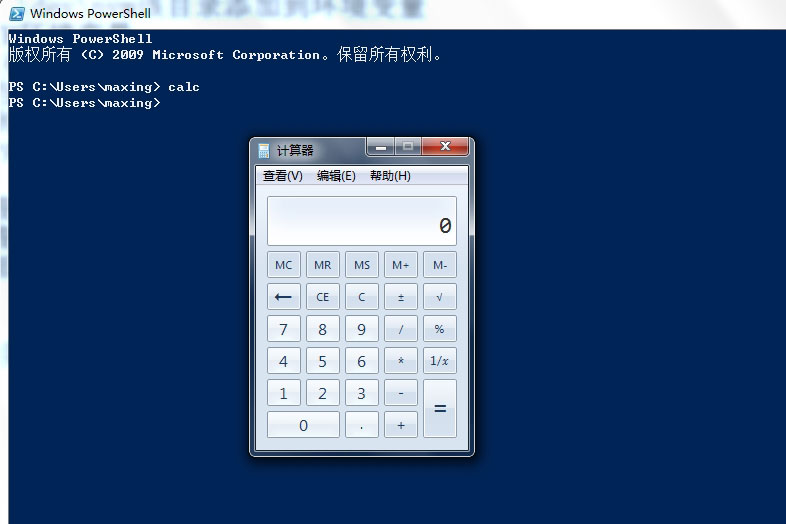
添加环境变量的具体步骤如下:
第一步:将文件或可执行程序放入C盘中新建的soft文件夹(文件夹可以任意命名)。
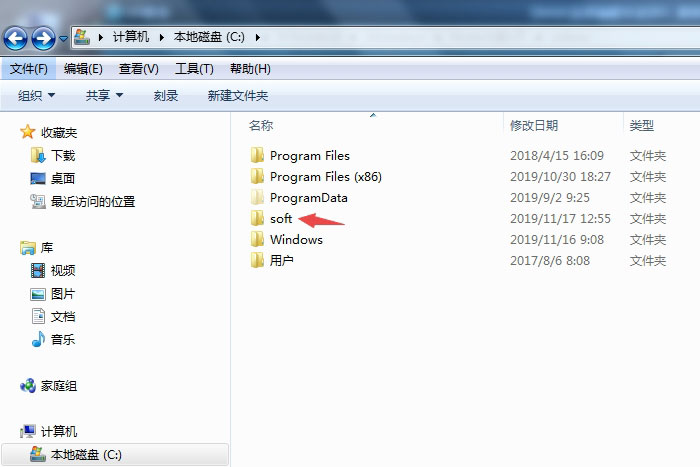
第二步:将C:\soft\FoxitReader该目录添加到环境变量。
a.在电脑“运行”输入sysdm.cpl或右键“计算机”属性打开“系统属性”窗口。
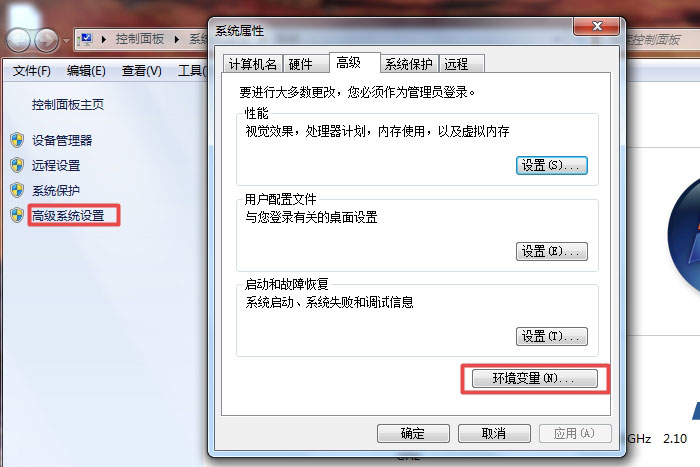
b.切换到“高级”选项,点击“环境变量”。
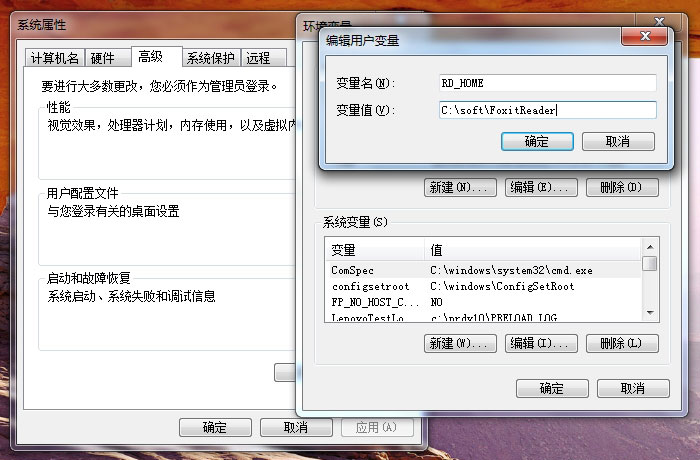
c.点击环境变量中的“新建”,变量名输入RD_HOME;变量值为程序所在的目录C:\soft\FoxitReader,在这里已经有了,直接编辑的。
d.点击确定之后就会在当前用户下添加了一个环境变量,如下图:

注:权限问题,若在当前用户下添加环境变量,只对当前用户生效;若添加”系统变量“,所有用户起作用。
e.若有PATH变量,编辑用户变量,变量值,输入%RD_HOME%;。这样就会通过该变量找到对应目录下的程序。
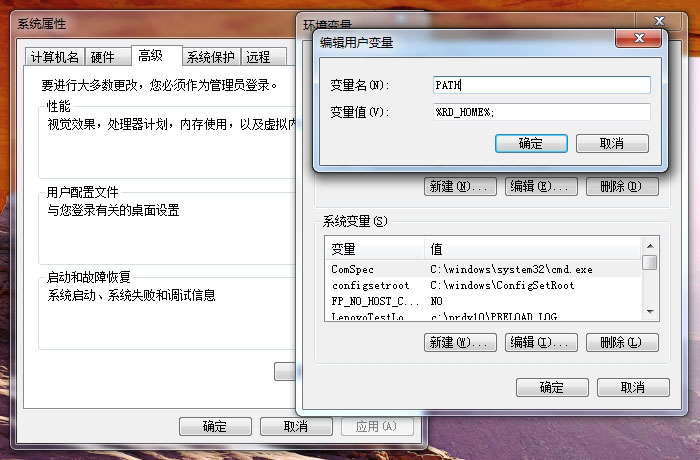
第三步:如何快速打开程序
方法一:在电脑搜索框输入FoxitReader,按回车。
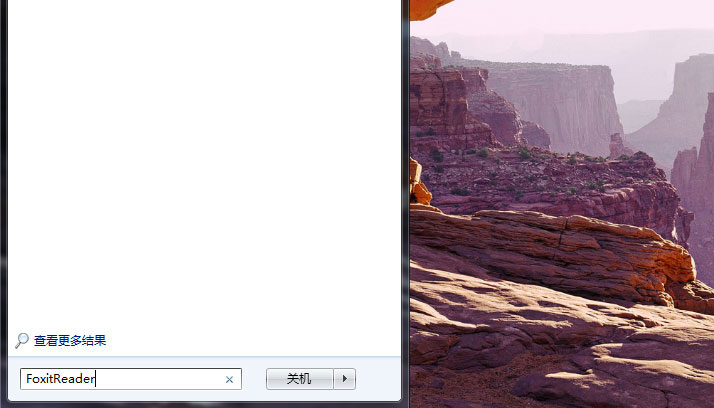
方法二:运行->cmd命定->输入FoxitReader按回车。
方法三:运用Windows Powershell命令输入FoxitReader按回车
或许上面的FoxitReader程序名称有点长,不太好记,在这里只是做个示例。若是方便点,可以把程序名称起得短些,方便记住和操作。
当然,不仅是可执行文件可以通过上面的环境变量的方式进行操作,比如.html或者.js等其它后缀的文件都可以通过定义环境变量的方式打开,可以试一试。

文章评论 (0)